Configurar el dictado y el habla en su mac
Si andas buscando una secretaria que toma dictado, sus días de espera han terminado. Siga la primera serie de pasos para configurar la parte del dictado del Dictado Preferencias del habla, y entonces sigue leyendo para aprender cómo tu Mac puede leer el texto a usted o que le avise cuando se produce algo, como cuando intenta salir de una aplicación sin guardar un documento.
Conteúdo
- Seleccione preferencias de comandos del sistema.
- En la ficha de dictado, seleccione el botón de opción activado.
- Seleccione la casilla de verificación dictado uso mejorada.
- (opcional) abra el menú emergente idioma y haga clic en personalizar para añadir más idiomas.
- (opcional) abra el menú emergente de acceso directo para elegir un comando de teclado para iniciar el dictado.
Seleccione Preferencias de comandos del sistema.
Haga clic en el Dictado Icono de voz.
En la ficha de dictado, seleccione el botón de opción Activado.
Esto activa Dictado.
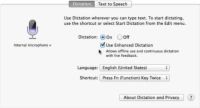
 Agrandar
AgrandarSeleccione la casilla de verificación Dictado uso mejorada.
Enhanced Dictado le permite dictar incluso cuando usted no tiene una conexión a Internet, como se muestra.
El diccionario de dictado para el idioma por defecto, EE.UU. Inglés, se debe descargar. La primera vez que encienda el Dictado mejorada, un cuadro de diálogo le pedirá que confirme la descarga de este Diccionario dictado.
(Opcional) Abra el menú emergente Idioma y haga clic en Personalizar para añadir más idiomas.
Seleccione la casilla de verificación para cualquier idioma (s) que desea dictar en.
Haga clic en Aceptar. Sus Mac diccionarios descargas de dictado para el idioma seleccionado (s).
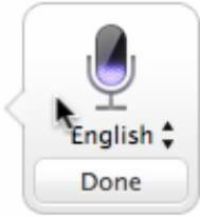
 Agrandar
Agrandar(Opcional) Abra el menú emergente de acceso directo para elegir un comando de teclado para iniciar el dictado.
Seleccione Off para activar el dictado con Editar los menús de aplicaciones ", o seleccione Personalizar para especificar un comando de teclado que no esté en la lista.
Cuando estás en una aplicación que se utiliza para crear un texto escrito, como un procesador de textos o una aplicación de correo electrónico, utilice el acceso directo de dictado o seleccione Edición-Start de dictado. Aparece la mini-ventana que se muestra, y se puede empezar a hablar.
Si ha activado más de un idioma, utilice las flechas situadas junto a la lengua para cambiar a otro.



